Transport van kopieën (TOC) maken in SAP
Privacy & Cookies
deze website maakt gebruik van cookies. Door verder te gaan, gaat u akkoord met het gebruik ervan. Meer informatie, waaronder het beheren van cookies.
in dit bericht gaan we snel door de gedetailleerde stappen die nodig zijn om uw SAP-transport van kopieën of TOC te maken en vrij te geven. We zullen bovendien betrekking hebben op het doel van het vervoer van kopieën. Als bonus zullen we ook een inzicht in Ouder vs kind Transport nummers.
overzicht
- Wat is het doel van het Transport van kopieën in SAP?
- Hoe maak je Transport van kopieën (Toc) in SAP
- samenvatting
Wat is het doel van transport van kopieën in SAP?
als Functioneel Consultant of ontwikkelaar moet u configuraties of codewijzigingen naar andere SAP-omgevingen kunnen verplaatsen. Dit is mogelijk door SAP transporten.
laten we zeggen dat we de volgende SAP-omgevingen hieronder hebben:
| SAP-Omgeving | Beschrijving |
| SRD | Ontwikkeling-Systeem |
| SRQ | Kwaliteit / Test Systeem |
| SRR | Release Systeem |
| SRP | Productie / Live Systeem |
Laat ons ook het scenario waar we een Transport Track instellen in de onderstaande volgorde.
SRD > SRQ > SRR > SRP
dit transportspoor is als een trein. De trein volgt de route hierboven waar de SAP-omgevingen de treinstations zijn.

dit betekent dat als u uw transport in SRD (Development System) loslaat, u het transport automatisch beschikbaar zult vinden in SRQ, SRR en SRP na enige tijd (volgens de bovenstaande stroom).
” Ik wil niet dat dit gebeurt. Wat als er veranderingen moeten worden gedaan na het testen?”.
overweeg nu een scenario waarin de veranderingen in andere SAP-omgevingen moeten worden getest voordat het naar de productieomgeving wordt verplaatst. Je zou kunnen verwachten dat er fouten worden gerapporteerd die code-of configuratieherzieningen met zich mee zouden brengen.
gezien deze bezorgdheid, zou u niet willen dat de “niet-gefinaliseerde” of “niet-goedgekeurde” of “onbedoelde” transporten in andere SAP-omgevingen (treinstations) worden gevonden.
hier komt de functionaliteit van transport of Copies (TOC) van pas. U kunt de TOC verplaatsen naar een bepaalde SAP-omgeving van uw keuze (bijvoorbeeld waar u van plan bent te testen).
deze TOC zal niet automatisch door uw SAP-systeemlandschap worden getransporteerd (na het transportspoor). Het is veel “schoner” en u kunt ervoor zorgen dat het niet wordt geïmporteerd in het productiesysteem.
over het algemeen dient TOC als een geschikte optie voor testdoeleinden in bepaalde SAP-omgevingen. U kunt meer over dit gedrag lezen in dit SAP Help-Document.
Transport of Copies (TOC) maken in SAP
het idee van Transport of Copies (TOC) is om uw SAP-configuraties of code-wijzigingen in de SAP-ontwikkelomgeving uit te voeren en op te slaan in een Transport. Laten we dit vervoer het “Hoofdvervoer”noemen.
zodra u klaar bent met het opslaan van de wijzigingen in het “Hoofdtransport”, maakt u een Transport of Copy (TOC) aan – die dezelfde inhoud bevat als uw “Hoofdtransport”. Vervolgens laat u alleen de TOC los en verplaatst u deze naar de beoogde SAP-omgeving.
het “Hoofdtransport” is nog steeds niet uitgebracht. Alleen het TOC wordt verplaatst.
hieronder vindt u de gedetailleerde stappen.
1. Voer in de SAP-ontwikkelomgevingen de configuraties / code-wijzigingen uit en sla ze op in een Transport. Dit wordt je belangrijkste Transport. Let op het kindertransport #.
Wat is een Kindertransport #?
volgens onderstaande afbeelding is SRD334876 (groene doos) het kindertransport #.

2. Ga naar transactiecode SE10 om dat hoofdtransport in de Transportorganisator te bekijken. Druk op Enter om verder te gaan.
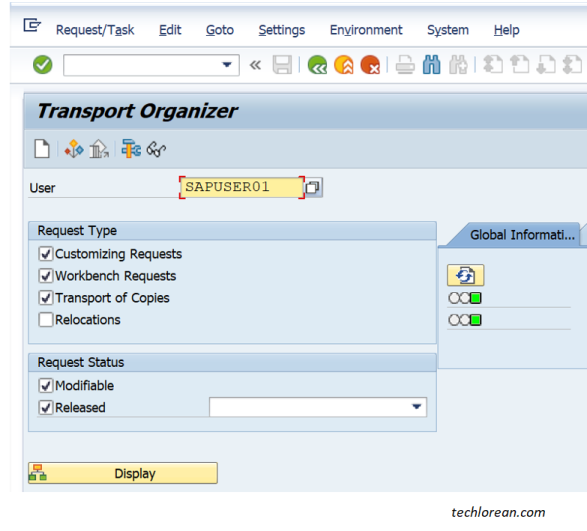
3. Klik op de knop Aanvraag maken (hieronder in het rood gemarkeerd) en selecteer de keuzerondje “transport of copies”. Klik vervolgens op de knop Controleren om verder te gaan.
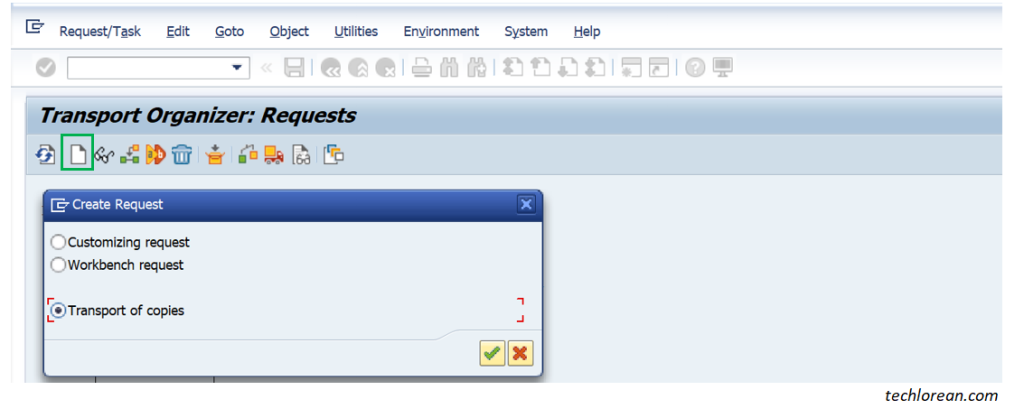
4. Voer een korte beschrijving in voor uw TOC. Kopieer dezelfde beschrijving / tekst van je Hoofdtransport en voeg ” TOC ” toe. Zorg ervoor dat u de Target SAP-omgeving toevoegt. Klik vervolgens op de knop Opslaan om verder te gaan.
in het onderstaande voorbeeld gebruik ik het formaat “TOC <Change Request #> <korte beschrijving / titel van de wijziging>”. Deze naamgevingsconventie hangt af van uw organisatie-of clientvoorkeuren.
mijn persoonlijke voorkeur is om “TOC” op te nemen en de exacte tekst van mijn hoofdtransport te kopiëren. Op deze manier kan ik gemakkelijk TOC ‘ s onderscheiden wanneer het de andere SAP omgeving/S bereikt.
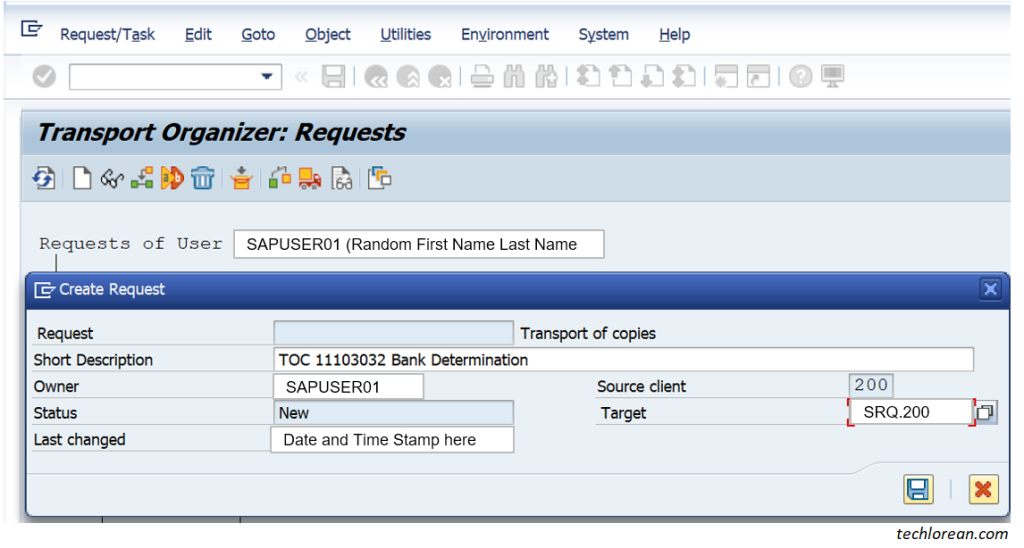
5. Klik op de opgeslagen TOC# (oranje doos) en klik vervolgens op verzoek / taak > Objectlijst > Include objecten.
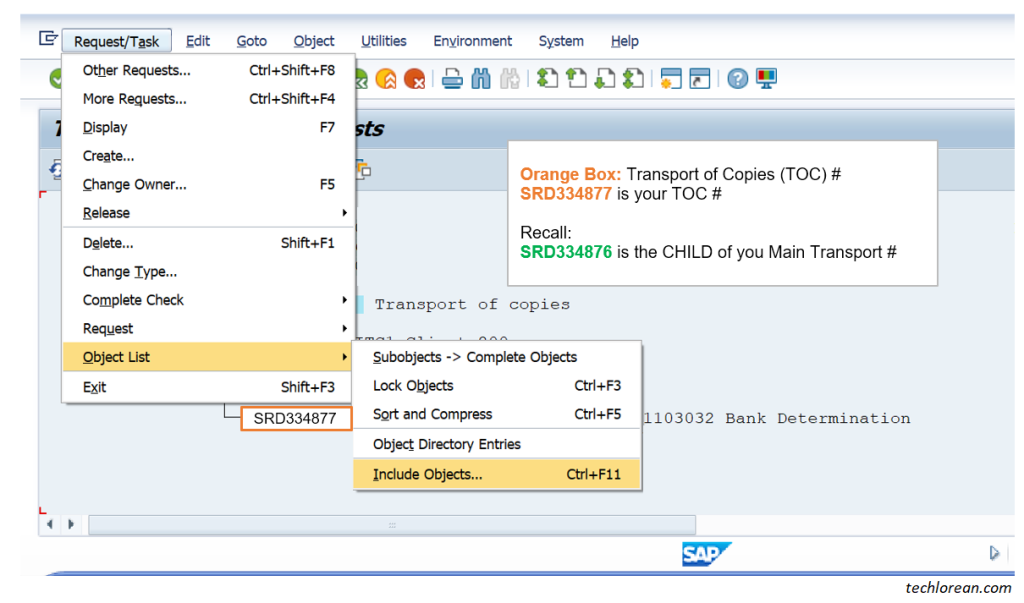
6. Selecteer de keuzerondje ‘Objectlijst van aanvraag’ opnemen en voer het kindertransport # in van uw ‘Hoofdtransport’. Klik op de knop Controleren om verder te gaan.
u dient een melding te zien met de vermelding “Object Entries from <Child transport #> were doorgegeven to <TOC transport #>
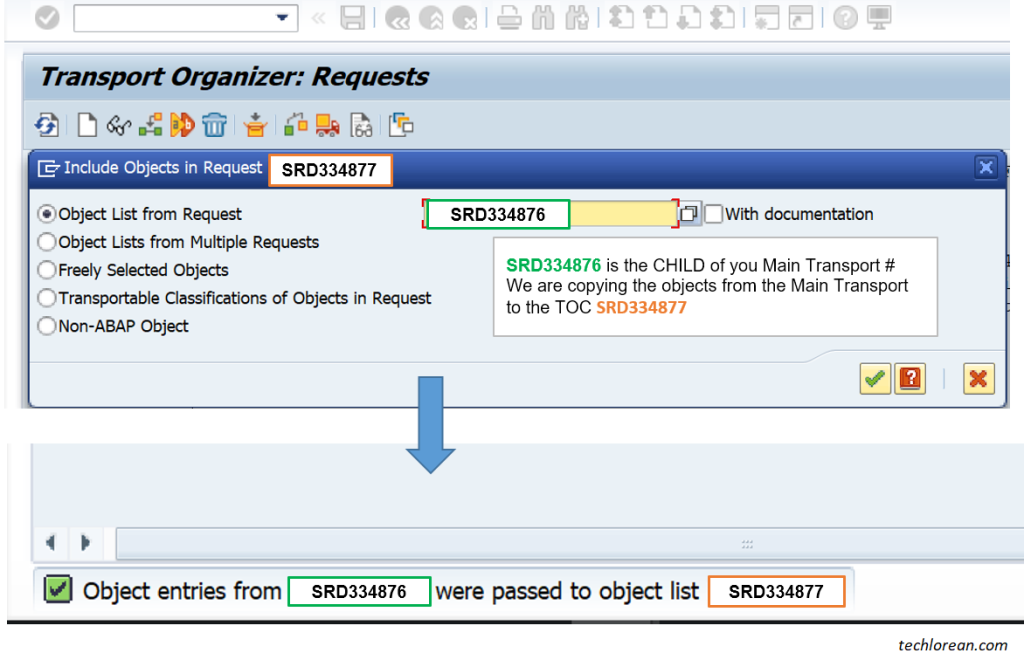
“Waarom gebruik ik de” Kindertransport?”
de voorwerpen die u nodig hebt, bevinden zich in het kindertransport. Als je vrij bent om te spelen of te sleutelen aan het verschil tussen het gebruik van het kind vervoer # en ouder vervoer #, voel je vrij om dit te doen. Dit zal u helpen visualiseren.
7. Laat je TOC los.
Selecteer de TOC en druk op F9 of klik op de Truck knop om los te laten.

Wat zijn mijn volgende stappen?
voor de volgende stappen kunt u naar de Target SAP-omgeving gaan en dubbel controleren of uw TOC zichtbaar is. Zodra geïmporteerd en wijzigingen zijn toegepast in de doel SAP-omgeving, kunt u doorgaan met het testen.
als het testen goed gaat en er geen extra wijzigingen nodig zijn, kunt u uw “Hoofdtransport” vrijgeven wanneer u klaar bent voor productie.
als de testresultaten extra wijzigingen vereisen, kunt u een herwerking uitvoeren in de SAP-ontwikkelomgeving en de wijzigingen opslaan in hetzelfde “Hoofdtransport”. Vergeet niet: het hoofdtransport is niet vrijgegeven.
u kunt dezelfde TOC-procedure herhalen (dit wordt een nieuwe TOC#) om de bijgewerkte wijzigingen in de doelsap-omgeving aan te brengen.
samenvatting
- voer configuraties / codewijzigingen uit en sla op in een transport (Hoofdtransport).
- Note the Child Transport #
- SE10 Create TOC
- SE10 Enter Short Description for the TOC
- SE10 Request / Task > Object List > Include Objects
- SE10 Include Object List from Request-Copy objects from main transport to TOC
- SE10 Release TOC
ik hoop dat dit helpt. Succes! 🙂




